Ako vymazať vyrovnávaciu pamäť ARP v systéme Windows 10
Rôzne / / November 28, 2021
Cache ARP alebo Address Resolution Protocol je základnou súčasťou operačného systému Windows. Spája IP adresu s MAC adresou, takže váš počítač môže efektívne komunikovať s inými počítačmi. ARP cache je v podstate kolekcia dynamických záznamov vytvorených, keď je názov hostiteľa preložený na IP adresu a IP adresa je rozložená na MAC adresu. Všetky namapované adresy sú uložené v počítači vo vyrovnávacej pamäti ARP, kým sa nevymaže.
Cache ARP nespôsobuje žiadne problémy v operačnom systéme Windows; nechcený záznam ARP však spôsobí problémy s načítaním a chyby pripojenia. Preto je nevyhnutné pravidelne čistiť vyrovnávaciu pamäť ARP. Ak to teda hľadáte aj vy, ste na správnom mieste. Prinášame vám dokonalého sprievodcu, ktorý vám pomôže vyčistiť vyrovnávaciu pamäť ARP vo Windowse 10.
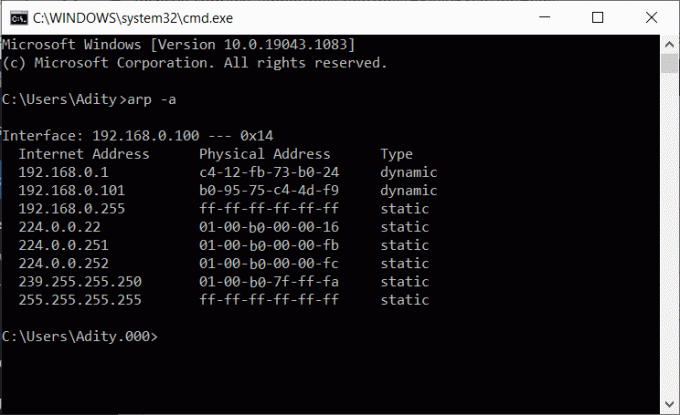
Obsah
- Ako vymazať vyrovnávaciu pamäť ARP v systéme Windows 10
- Krok 1: Vymažte vyrovnávaciu pamäť ARP pomocou príkazového riadka
- Krok 2: Overte prepláchnutie pomocou ovládacieho panela
Ako vymazať vyrovnávaciu pamäť ARP v systéme Windows 10
Poďme teraz diskutovať o krokoch na vyprázdnenie vyrovnávacej pamäte ARP v počítači so systémom Windows 10.
Krok 1: Vymažte vyrovnávaciu pamäť ARP pomocou príkazového riadka
1. Zadajte príkazový riadok alebo cmd in Windows vyhľadávanie bar. Potom kliknite na Spustiť ako správca.
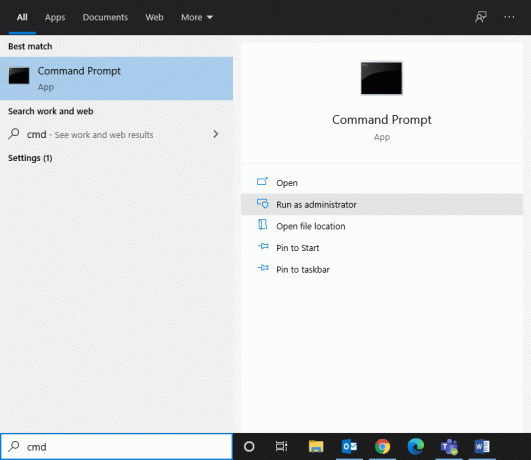
2. Zadajte nasledujúci príkaz Príkazový riadok okno a po každom príkaze stlačte Enter:
arp –a na zobrazenie vyrovnávacej pamäte ARP. arp –d na vymazanie vyrovnávacej pamäte ARP
Poznámka: Príznak –a zobrazuje celú vyrovnávaciu pamäť ARP a príznak –d vymaže vyrovnávaciu pamäť ARP zo systému Windows.
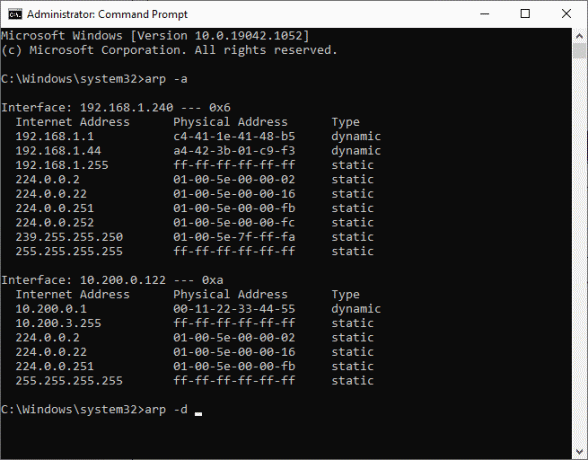
3. Ak vyššie uvedený príkaz nefunguje, môžete použiť tento príkaz:
netsh interface IP delete arpcache
Prečítajte si tiež:Ako vyprázdniť a resetovať vyrovnávaciu pamäť DNS v systéme Windows 10
Krok 2: Overte prepláchnutie pomocou ovládacieho panela
Po vykonaní vyššie uvedeného postupu na vymazanie vyrovnávacej pamäte ARP v systéme Windows 10 sa uistite, že sú úplne vymazané zo systému. V niektorých prípadoch, ak Smerovanie a vzdialené služby je v systéme povolená, neumožňuje úplne vymazať vyrovnávaciu pamäť ARP z počítača. Tu je postup, ako to opraviť:
1. Na ľavej strane panela úloh systému Windows 10 kliknite na ikonu vyhľadávania.
2. Typ Ovládací panel ako váš vyhľadávací vstup na jeho spustenie.
3. Typ Administratívne nástroje v Hľadať Ovládací panel v pravom hornom rohu obrazovky.

4. Teraz kliknite na Administratívne nástroje a otvorte Počítačový manažment dvojitým kliknutím naň, ako je znázornené.
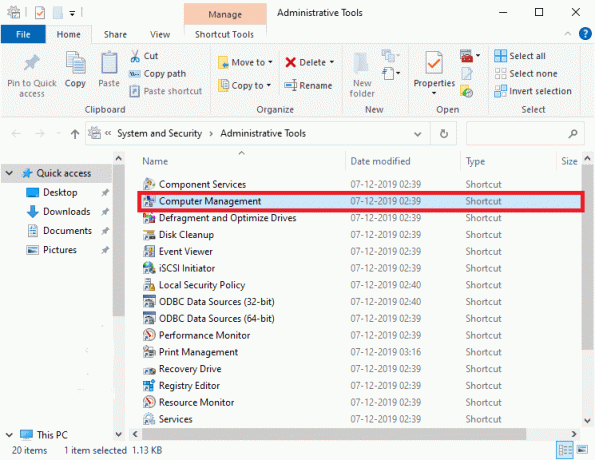
5. Tu dvakrát kliknite na Služby a aplikácie ako je znázornené.

6. Teraz dvakrát kliknite na služby a navigovať do Smerovanie a vzdialené služby ako je znázornené zvýraznené.
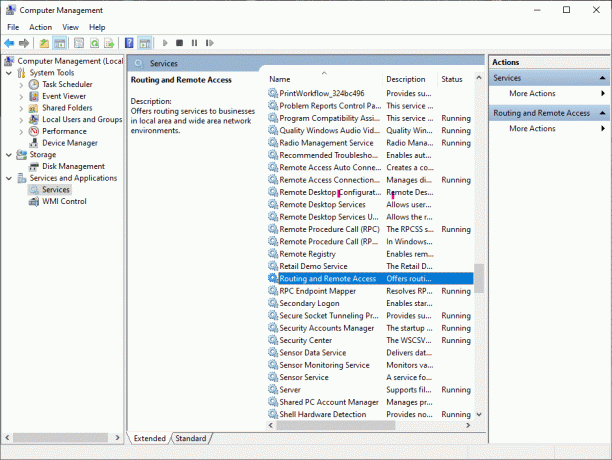
7. Tu dvakrát kliknite na Smerovanie a vzdialené služby a zmeniť Typ spustenia do Zakázané z rozbaľovacej ponuky.

8. Uistite sa, že Stav služby zobrazuje Zastavené. Ak nie, potom kliknite na Stop tlačidlo.
9. Znova vymažte vyrovnávaciu pamäť ARP, ako bolo uvedené vyššie.
Odporúčané:
- Opravená lokalita sa nedá dosiahnuť, adresa IP servera sa nenašla
- Použitie overovača ovládačov na opravu chýb modrej obrazovky smrti (BSOD).
- Opravte chybu Windows Update 0x800704c7
- Oprava chyby Omegle pri pripájaní k serveru
Dúfame, že vám tento návod pomohol a vy ste to dokázali vymažte vyrovnávaciu pamäť ARP na počítači so systémom Windows 10. Ak máte nejaké otázky/komentáre týkajúce sa tohto článku, pokojne ich napíšte do sekcie komentárov.



